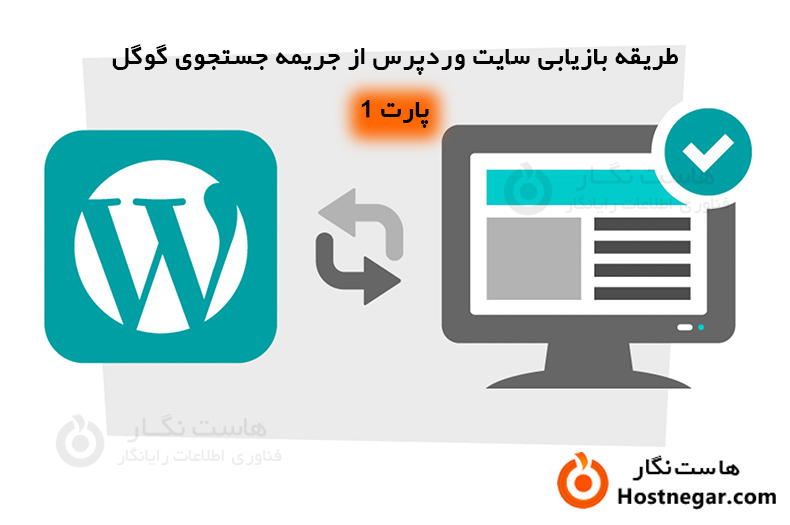
جریمه های گوگل یک کابوس وحشتناک برای هر صاحب وب سایتی است. گوگل با جریمه های خود میتواند صفحات وب شما را از نتایج جستجو حذف کند یا در رتبه بندی جستجو کاهش بدهد و همچنین باعث کاهش قابل توجه ترافیک می شود. در این مقاله نحوه بازیابی سایت وردپرس را از جریمه جستجوی گوگل به شما نشان خواهیم داد.
جریمه جستجوی گوگل چیست؟
جریمه جستجو مجازاتی است که گوگل برای وب سایت هایی که دستورالعمل های آن را نقض می کنند، اعمال می کند. هدف گوگل ارائه بهترین نتایج جستجو به کاربرانش است. با این حال، سایتهایی که سعی میکنند سیستم را دستکاری یا تقلب کنند تا از طریق روشهای غیراخلاقی به رتبهبندی بالاتری دست یابند، معمولاً جریمه میشوند. در نتیجه، سایتهای وردپرس جریمه شده ممکن است در رتبهبندی جستجو افت کرده یا در موارد شدید از فهرست نتایج جستجو حذف شوند.
گوگل 2 نوع مجازات را اعمال می کند:
-
جریمههای دستی – این جریمهها توسط تیم داخلی Google اعمال میشوند و شما از هرگونه تخلف مطلع میشوید. این جریمه می تواند برای مواردی مانند محتوای هرزنامه، تصاویر پنهان، متن پنهان، پیوندهای داخلی و خارجی غیرطبیعی، و سایر موارد نقض دستورالعمل های ضروری جستجوی Google باشد.
-
جریمههای الگوریتم – جریمه الگوریتم زمانی است که گوگل بهروزرسانی الگوریتم جستجو را برای ارائه نتایج جستجوی بهتر ارائه میکند. تشخیص این نوع جریمه سخت است زیرا هیچ اعلانی از Google دریافت نمی کنید.
نحوه بررسی جریمه جستجوی گوگل
اگر سایت وردپرس شما با جریمه جستجوی گوگل مواجه شد و مطمئن نیستید که چگونه آن را بررسی کنید، راه های مختلفی وجود دارد که می توانید امتحان کنید.
اقدامات دستی را در کنسول جستجوی گوگل بررسی کنید
ابتدا می توانید وارد حساب کنسول جستجوی گوگل خود شوید و به دنبال جریمه های دستی اعمال شده توسط موتور جستجو باشید. به سادگی از منوی کنسول جستجو در سمت چپ به قسمت Security & Manual Actions » Manual actions بروید. در اینجا، هر جریمه دستی که توسط Google اعمال شده است، را مشاهده خواهید کرد.
اگر پیام «No issues detected» را مشاهده کردید، در این حالت هیچ خطایی ندارید. با این حال، در اینجا لیستی از اقدامات دستی است که Google می تواند در سایت شما اعمال کند:
-
هرزنامه تولید شده توسط کاربر
-
میزبان بدون اسپم
-
خطا در ساختار داده ها
-
پیوندهای غیر طبیعی به و از سایت شما
-
محتوای کم با ارزش کم یا بدون ارزش
-
هرزنامه خالص
-
تصاویر پنهان شده
-
عدم تطابق محتوای AMP
-
ریدایرکت های زیاد
-
متن پنهان یا پر کردن کلمه کلیدی
Google Analytics را برای کاهش ترافیک بررسی کنید
در مرحله بعد، می توانید ترافیک ارگانیک سایت خود را در Google Analytics بررسی کنید. اگر کاهش قابل توجهی وجود داشته باشد، ممکن است نتیجه یک جریمه باشد. این روش برای بررسی جریمه های الگوریتم مفید است، به خصوص پس از انتشار یک به روز رسانی جدید توسط گوگل.
در Google Analytics 4، میتوانید به Reports » Acquisition » Traffic acquisition بروید و به ارقام جستجوی ارگانیک نگاه کنید.
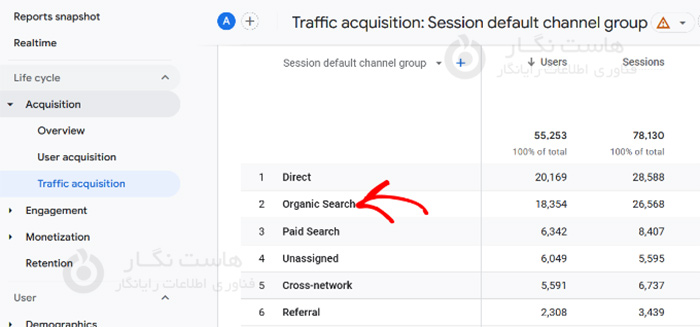
می توانید محدوده تاریخ را در بالا ویرایش کنید و آن را با دوره قبلی مقایسه کنید تا به دنبال کاهش ترافیک باشید. برای بررسی بیشتر، می توانید از ابزار ردیاب کلمات کلیدی استفاده کنید و رتبه بندی عبارت های جستجو را برای وب سایت خود مشاهده کنید. اگر متوجه کاهش رتبه بندی کلمات کلیدی مختلف شدید، ممکن است به این معنی باشد که با جریمه جستجو مواجه شده اید.
وب سایت و محتوای خود را در گوگل جستجو کنید
در نهایت، اگر صفحات وب خود را در نتایج جستجوی گوگل مشاهده نمیکنید، راهی برای بررسی ممنوعیت یا حذف آن وجود دارد. به سادگی "site: example.com" را در گوگل وارد کنید و ببینید آیا سایت شما ظاهر می شود یا خیر. فقط example.com را با URL سایت خود جایگزین کنید. اگر وبسایت خود را در نتایج جستجو نمیبینید، ممکن است به دلیل جریمه جستجو از فهرست حذف شود.
با این اوصاف، بیایید به روشهای مختلف بازیابی وبسایت وردپرس از جریمه جستجوی Google نگاه کنیم.
1. برای یافتن مسائل حیاتی یک بررسی SEO انجام دهید
بررسی سئو فرآیندی است برای یافتن اینکه آیا وب سایت وردپرس شما به درستی برای موتورهای جستجو بهینه شده است یا خیر. اجرای این فرایند می تواند به کشف مسائل و خطاهای مهم سئو در سایت شما کمک کند. به این ترتیب می توانید به سرعت آنها را رفع کنید و سایت خود را از جریمه جستجو بازیابی کنید.
یک راه ساده برای انجام بررسی سئو در وردپرس استفاده از افزونه All in One SEO (AIOSEO) است. این افزونه یکی از بهترین افزونه های سئو وردپرس است که به راه اندازی سایت شما برای موتورهای جستجو بدون دانش فنی، کمک می کند.
با AIOSEO، می توانید از ابزار آنالیز SEO آن در داشبورد وردپرس برای اجرای بازرسی استفاده کنید. این افزونه سایت شما را بر اساس پارامترهای مختلف بررسی می کند و هر مشکل مهمی را نمایش میدهد. به علاوه، توصیه هایی برای رفع خطاها دریافت می کنید که به بازیابی سایت شما از جریمه کمک می کند.
2. بک لینک خود را پاک کنید
یکی از رایجترین دلایلی که گوگل جریمه جستجو را صادر میکند، لینکهای غیرطبیعی به وبسایت وردپرس شما است.
سایتهایی که لینکهای اسپم را خریداری کردهاند یا در طرحهای لینک مختلف شرکت میکنند تا رتبهبندی موتورهای جستجوی خود را افزایش دهند، عمدتا توسط گوگل جریمه میشوند. که این جریمه می تواند از طریق یک اقدام دستی یا یک به روز رسانی الگوریتم باشد.
یک راه سریع برای بازیابی سایت خود از چنین جریمه هایی، شناسایی و حذف بک لینک های اسپم است. با این حال، این می تواند یک کار وقت گیر باشد، به خصوص اگر مجبور باشید برای حذف بک لینک از هر صفحه در سایت خود بازدید کنید.
یک راه ساده تر برای انجام این کار استفاده از AIOSEO است. این افزونه ویژگی قدرتمند Link Assistant را ارائه می دهد که به شما کمک می کند تمام پیوندهای داخلی و خارجی سایت خود را مشاهده کنید.
ابتدا باید از پنل مدیریت وردپرس خود به All in One SEO » Link Assistant بروید. پس از آن، میتوانید روی برگه «Domains Report» در بالا کلیک کنید.
در مرحله بعد، میتوانید تمام دامنههایی را که به وبسایت خود پیوند میدهند، مشاهده کنید.
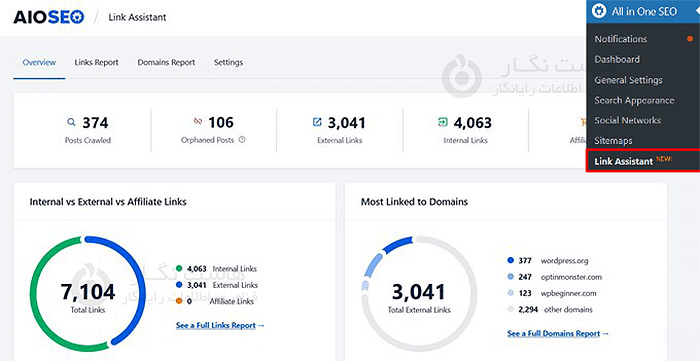
در این صفحه، دامنه هایی که غیرطبیعی یا اسپم به نظر می رسند برجسته می شوند. در مرحله بعد، می توانید دامنه را انتخاب کنید، روی منوی کشویی کارهای دسته جمعی کلیک کنید و گزینه "Delete" را انتخاب کنید.
پس از آن، میتوانید روی دکمه «اعمال» کلیک کنید تا پیوندها از یک دامنه خاص حذف شوند. همچنین میتوانید روی هر یک از وبسایتها کلیک کنید تا ببینید به چه صفحاتی در سایت شما پیوند میدهند. در مرحله بعد، می توانید روی نماد سطل زباله کلیک کنید تا یک بک لینک از یک صفحه یا پست خاص حذف شود.
در این آموزش طریقه بازیابی سایت وردپرس از جریمه جستجوی گوگل (پارت 1) را توضیح دادیم. امیدواریم این مقاله آموزشی برای شما مفید بوده باشد، برای دیدن باقی آموزش ها میتوانید وارد منوی پشتیبانی بخش آموزش ها شوید، در صورتی که درباره این آموزش به مشکل یا سوالی برخورد کردید، میتوانید آن را در بخش دیدگاه بیان کنید.
آموزش های مرتبط:
آموزش نصب افزونه در وردپرس
آموزش غیر فعال کردن افزونه در وردپرس
کاهش مصرف CPU در وردپرس
تغییر ایمیل پیشفرض وردپرس و ووکامرس
ساخت کاربر ادمین در وردپرس
فعال سازی احراز هویت دو مرحله ای وردپرس
بهترین افزونه های بکاپ گیری وردپرس








